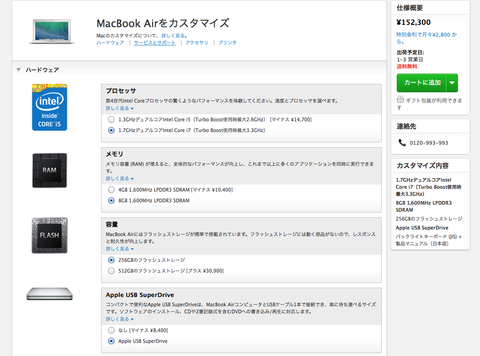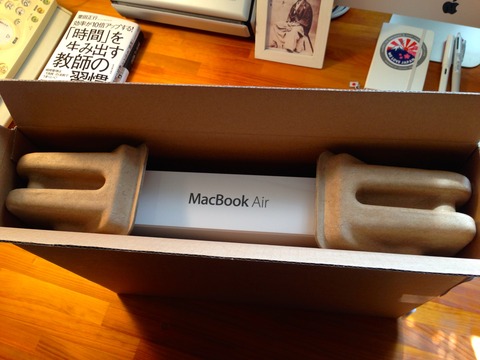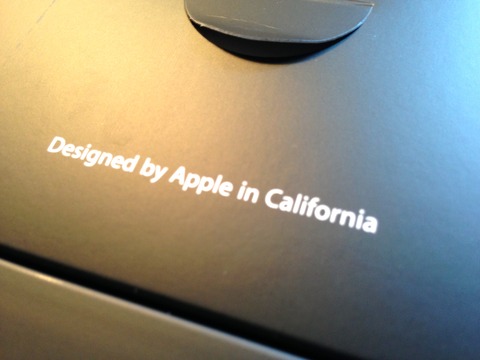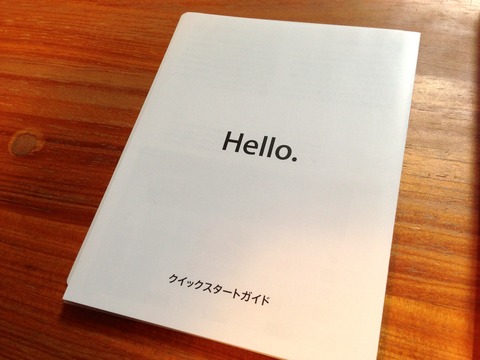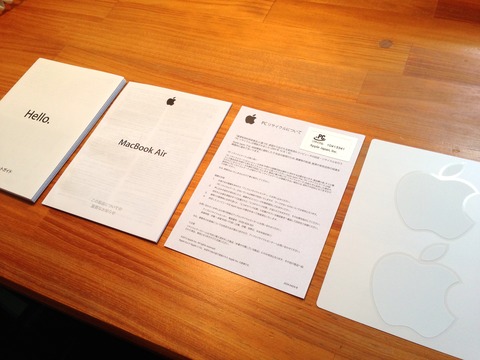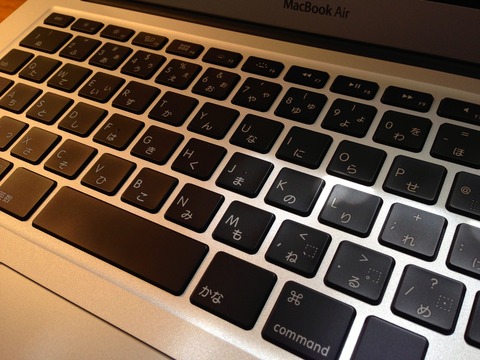ついに、ついに我が家にMacBook Airがやって来ました。
本日は誠にお日柄もよろしく、「開封の儀」執り行いましたのでその模様をアップします。
MacBook Airがやって来た!
先日、MacBook Airを購入することに決まったことをお伝えしましたが、
(そのいきさつについてはこちら)
注文していたMacBook Airがついに我が家にやって来ました!
ということで、もはや珍しくも何ともないでしょうが、あくまで自己満足のため開封の儀を行いましたので、その様子をアップしておきます。
ちなみにスペックはこちら
MacBook Air13インチモデル
・プロセッサ 1.7Ghz
・メモリ 8GB
・ストレージ 256GB
同時購入 USB SuperDrive
MacBook Air、開封の儀!
まずは段ボールを開封。
見えました、「MacBook Air」の文字!
ドキドキしながら引き出します。
まだ、薄いビニールでラッピングされている状態。
箱が美しい!
薄皮(?)をはぎ取ったところ。
開封!
今回は妻との共同購入ということで、妻も開封の儀に立ち会わさせて、新品の例の匂いを二人でスーハーしました(笑)。
この匂いを嗅げるのはこの瞬間だけですからね。
さぁ、MacBook Airを包んでいるフイルムのタブを持ち上げて取り出します。
「箱から出ておいで〜」
付属品は御覧のとおり。
ここにもこのお言葉が・・・。
梱包品はこれですべて。
相変わらずシンプルだなぁ。
一応のトリセツ。
「こんにちは」
紙類はこれだけ。
Appleシールも当然あります。
こちらはACアダプター。
付属品までオシャレだなぁ。
さて、MacBook Airはお店で実物を見ると小さく感じますが、いざ手元においてみると相応の大きさを感じます。
iPad(第3世代)を乗せてみました。
やっぱり大きいですね。
さぁ、いよいよ大詰め。
MacBook Airを包んでいるフイルムをはがします。
裸のMacBook Air!(←なんか表現がいやらしい・・・)
いやぁ、傷ひとつないアルミボディが美しい。
それにしても薄いなぁ。
本体右側にはSDカードスロット、USBポート、Thunderboltポート
本体左側には電源ジャック、USBポート、ヘッドホンジャック、そして小さな穴が二つあるのはステレオマイク。
いざ、オープン!
最後の薄い紙をとるとキーボードが現れます。
いずれ親指シフトで入力することを考えて、JISキーボードにしました。
さて、電源を入れる前にここまでで一旦区切ります。
電源を入れてからは一気にセットアップするので。
USB SuperDrive も開封
セットアップに必要なUSB SuperDriveも開封します。
こちらもAppleらしいシンプルなデザインの箱です。
もう、これ以上ないというシンプルさ。
箱から出して。
トリセツとともに並べてみて気がついた、「あれ、リンゴマークは?」
なんと裏側にありました(笑)。
ということで、とりあえずここまで。
これからセットアップします。
ああ、楽しみ。